1.安装VirtualBox与Vagrant
VirtualBox与Vagrant是支持不通过操作系统的;根据具体操作系统下载对应版本即可。(这里使用windows操作系统搭建)
VirtualBox
https://www.virtualbox.org/wiki/DownloadsVagrant
https://developer.hashicorp.com/vagrant/downloadsVagrant是没有图形界面的,所以安装完成后也没有桌面快捷方式。
Vagrant的安装程序会自动把安装路径加入到PATH环境变量,所以可以通过命令行执行vagrant version检查是否安装成功。
C:\Users\TR>vagrant version
Installed Version: 2.3.6
Vagrant was unable to check for the latest version of Vagrant.
Please check manually at https://www.vagrantup.com2.配置VirtualBox与Vagrant
创建虚拟机会占用较多的磁盘空间,在Windows系统下默认的虚机创建位置是在C盘,所以最好配置到一个空间较大的磁盘。
配置VirtualBox
启动VirtualBox后,通过菜单管理 -> 全局设定,在全局设定对话框中,修改默认虚拟电脑位置,指定一个容量较大的磁盘。
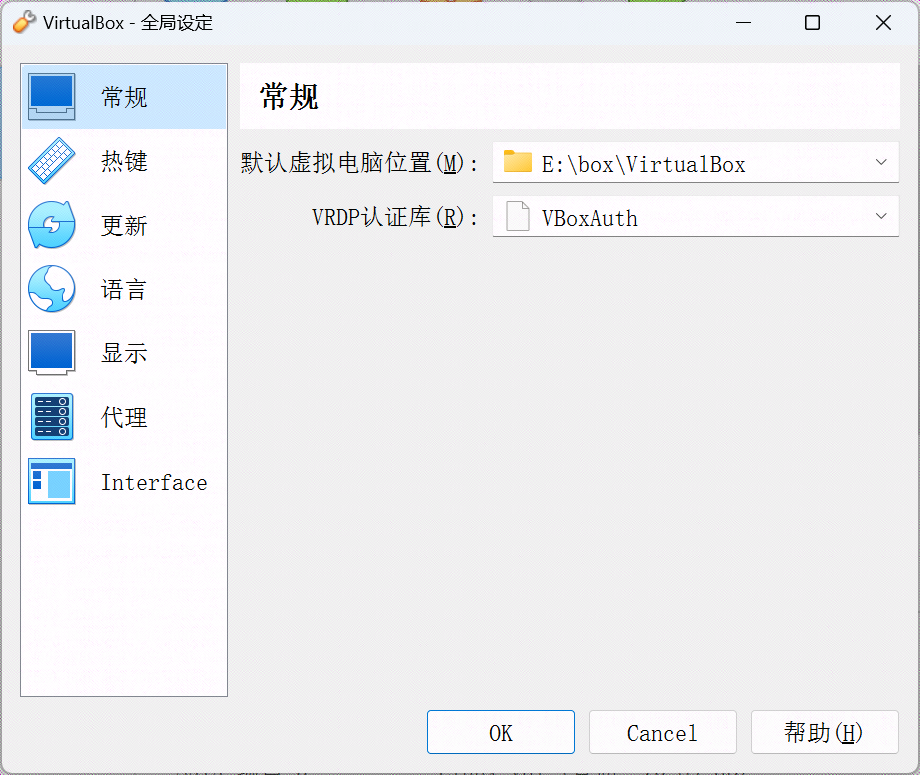
配置Vagrant
通过Vagrant创建虚机需要先导入镜像文件,也就是box,它们默认存储的位置在用户主目录下的.vagrant.d目录下,对于 Windows系统来说,就是C:\Users\用户名\.vagrant.d。
因为后续可能会根据情况导入多个镜像,如果定制较多,也会占用较大空间。可以通过设置环境变量VAGRANT_HOME来设置该目录。
在Windows系统中,可以这样操作:新建系统环境变量,环境变量名为VAGRANT_HOME,变量值为E:\VirtualBox\.vagrant.d
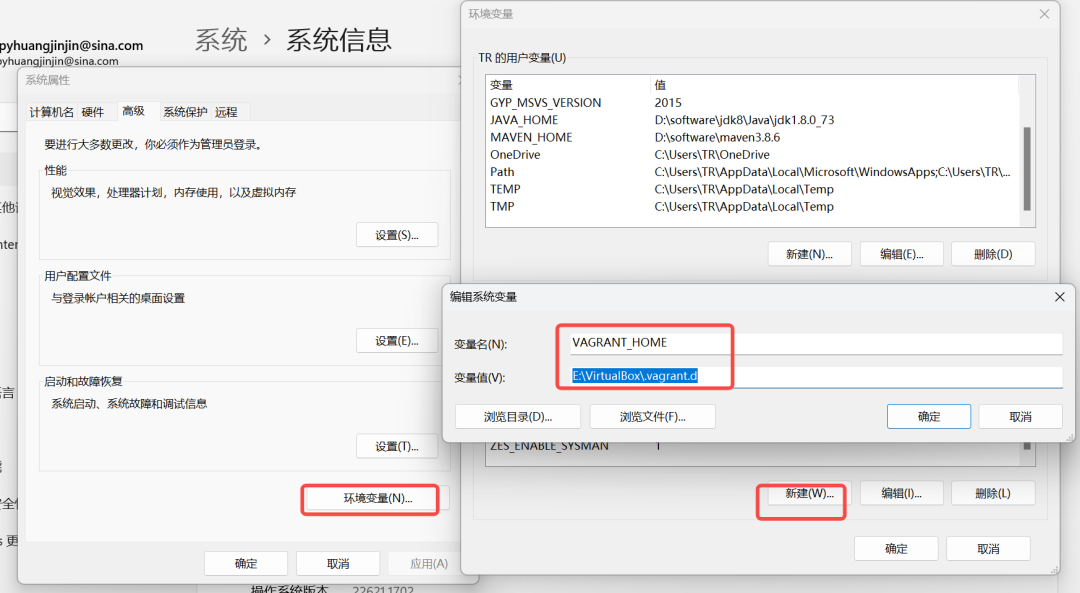
另外,这个.vagrant.d目录名称不是必须的,但是建议保持一致,这样一眼看上去就能知道这个目录是存放box的目录了。
3.下载虚机镜像
使用Vagrant创建虚机时,需要指定镜像,也就是box。开始这个box不存在,所以Vagrant会先从网上下载,然后缓存在本地目录中。
官网
https://app.vagrantup.com/boxes/search从官网下载可能比较慢,可以选择从以下镜像仓库下载
CentOS 镜像
http://cloud.centos.org/centos/在其中选择想要下载的版本,列表中有一个vagrant目录,里面是专门为vagrant构建的镜像。选择其中的.box后缀的文件下载即可。
Ubuntu 镜像
http://cloud-images.ubuntu.com/同样先选择想要的版本,然后选择针对vagrant的.box文件即可。
另外还可以从清华大学的镜像仓库下载
https://mirror.tuna.tsinghua.edu.cn/ubuntu-cloud-images/4.加载 box
这里使用CentOS7,下载完CentOS-7.box后;需要将下载后的.box文件添加到vagrant中。
查看是否存在
.box
vagrant box list
加载
.box
vagrant box add E:\VirtualBox\box\CentOS-7.box --name centos-7
命令后面跟着的是CentOS7的.box文件路径,并且通过--name centos-7为这个box指定一个名字。后面创建虚机都需要使用到这个名字,所以尽量把名字取得简短一点,同时也要能标识出这个镜像的信息。
再次查询,可以看到刚刚加载的CentOS7 box
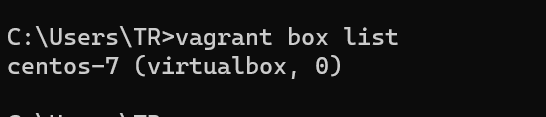























 138
138

 被折叠的 条评论
为什么被折叠?
被折叠的 条评论
为什么被折叠?










